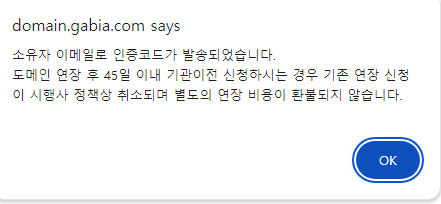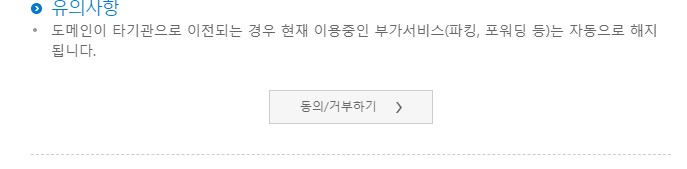가족 누군가 1명이 아프면 참 쉽지 않죠?
궁금해서 찾아보니 안타깝게도 최근에 과거에 비해 망막박리 환자 수가 많이 늘어났다고 해요. 통계를 보니 망막박리 환자가 2010년에 비해 무려 대략 82%가 늘어났다고 하는데 현재 우리나라가 고령화가 빠르게 진행되고 있는 중이라 망막박리 수술을 받는 환자분들도 빠르게 늘어난거 같습니다.
저는 최근에 망막박리 수술을 준비하면서 직접 구입해서 사용한 후기로 도움이 될만한 준비물을 오늘 소개 해드릴께요.
엄마가 유리체 절제술을 하고 가스를 수입하는 수술을 받으셨는데, 아래 5가지는 미리 준비하는 걸 추천드려요.
1.엎드려 자는 베개

망막박리 수술을 하게 되면 계속 엎드려 있어야 하는데 사실 엎드려 있는게 생각보다 쉽지 않아요. 처음에는 일반 베개랑 도넛 방석으로 어떻게 자세를 만들어드렸는데 많이 힘들어하시더라구요ㅠㅠ
그래서 인터넷 검색하다가 엘문도 망막베개를 알게 되어서 빨리 구매를 했었는데 확실히 베개를 이걸로 바꾸고 나니까 살겠다고 하셨어요.
높이 조절도 되고 얼굴 받침대를 벨크로로 고정시킬 수도 있어서 좋아하셨어요.

그리고 판매자가 서울, 경기 지역은 퀵배송도 해주셔서 정말 다행이에요. 저희는 당일에 빨리 필요했기 때문에 퀵으로 빨리 받고 사용했었어요.
네이버랑 쿠팡에서 판매하고 있고 배송도 빠르고 좋은 리뷰도 많아서 믿고 잘 사용했었어요.
2. 유아용 물티슈

수술하고 나서 문제는 2주 동안은 물로 씻지 말라고 하셔서 마침 아이 때문에 코스트코에서 샀던 유아용 물티슈 잘 사용했었어요. 아무래도 일반 저렴이 물티슈 보다는 유아용 물티슈가 화학 물질이 없고 순하니 물티슈로 얼굴 닦을 때 찝찝함이 없었어요.
생각보다 빨리 사용하셔서 대용량 물티슈도 금방 사용하시더라구요. 아무래도 물로 씻을 수 없으니 청결 때문에 물티슈라도 많이 사용하게 되는 거 같아요.
3. 빨대 달린 물병

저는 아이 때문에 이미 유아용 물병이 있기도 하고 얼마 사용하지 않은 것도 있어서 새로 안 사고 이걸로 사용하셨었습니다. 이러한 경우가 아니면 환자용 물컵 구매해서 사용하면 될 것 같습니다.
아무래도 수술하고 계속 엎드려 있어야 하니까 그냥 컵으로는 물을 마시기 어렵고 물병이 없다면 최소 컵에 빨대 넣어야 그 자세로 마실 수 있어요. 다만, 컵에 빨대를 넣고 사용한다면 실수로 물을 쏟기가 좋아서 좀 불안하더라구요. 물병을 사용하니 이런 점이 좋았습니다.
4. 담요

이거는 없어도 될 수도 있는데 저희 경험으로는 가볍게 엄마 덮어 드리기도 좋고 같은 자세로 계속 있으면서 좀 불편하시면 망막베개 배 부분에 담요를 넣어서 배 부분 높이를 좀 더 높여주면서 얼굴에 불편함을 완화시켜 주기도 할 수 있어서 좋았어요.
확실히 같은 엎드린 한 자세로 오래 있는 거가 쉽지 않아요ㅠㅠ
5. 라디오 앱

망막수술 준비물로 라디오를 준비하는 걸 추천하는 블로그 글도 있는데 아무래도 집에 없는 걸 하나 사려면 금액적으로 부담되기도 하고 핸드폰으로 라디오 앱을 다운 받으면 동일하게 라디오가 나옵니다. 저희는 Radio FM 앱을 사용했었는데 왠만한 라디오 채널은 다 있었고, 라디오를 틀어놓고 핸드폰 화면을 꺼두어도 라디오가 나오기 때문에 사용하기 좋았습니다.
때문에 라디오 따로 구매하시지 말고 휴대폰에 라디오 앱 다운받아서 사용하시는 걸 추천드려요. 그동안 이 앱을 몰랐을 때에는 자동차에서만 라디오를 들었었는데, 자동차에서와 동일하게 핸드폰으로 라디오 채널을 선택해서 들을 수 있어서 좋았어요.
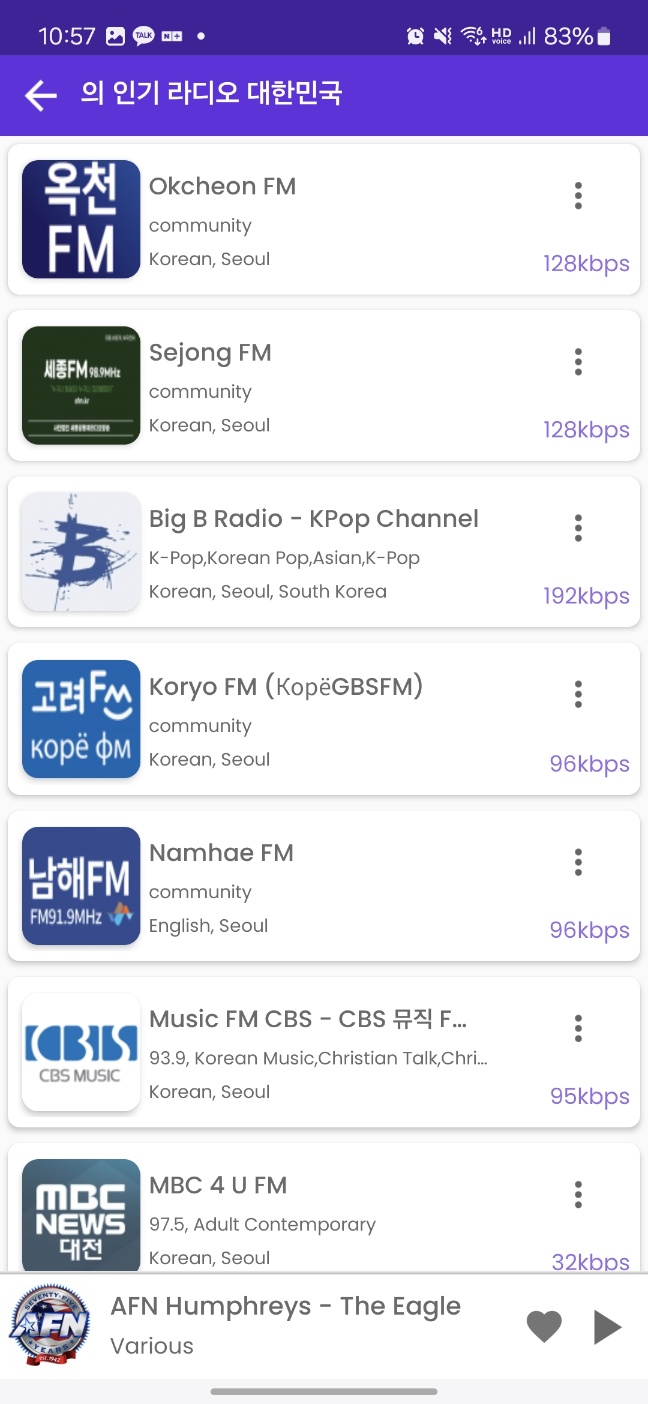
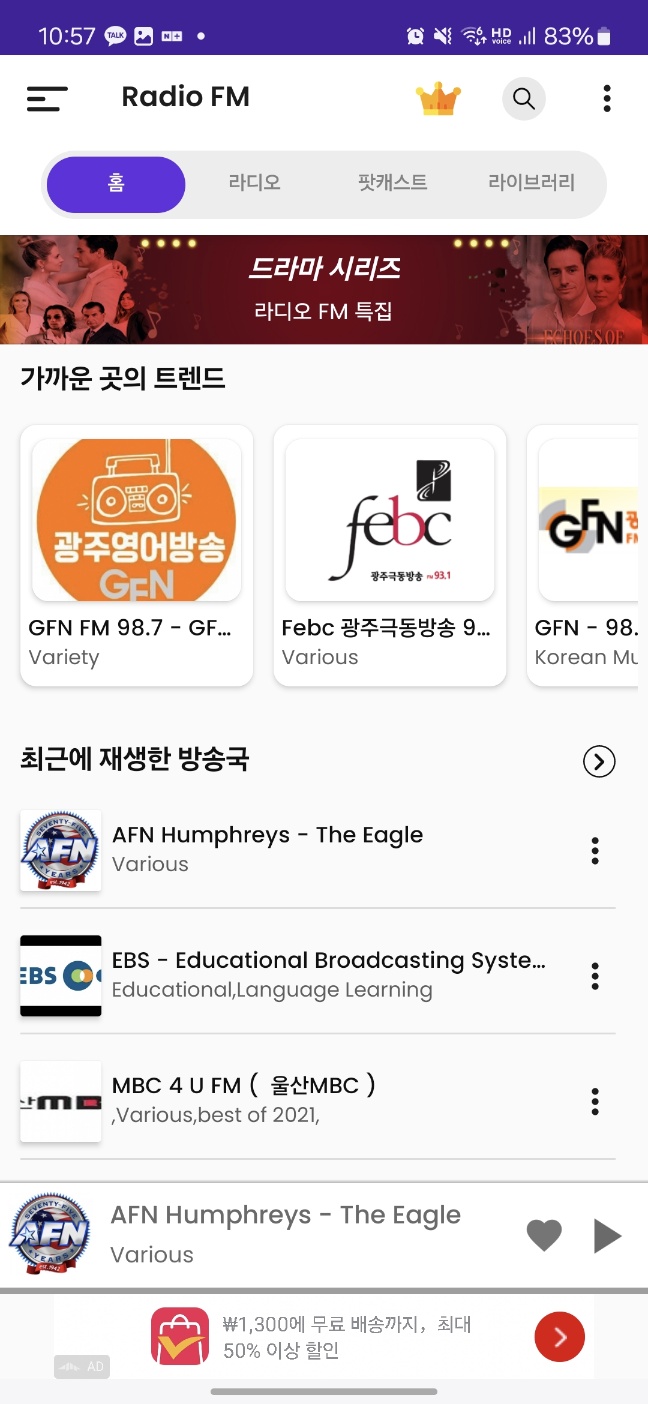
그리고 라디오 만으로 심심하다면 책을 읽어주는 유튜브 채널을 듣거나 또는 책 읽어주는 어플을 설치해서 같이 사용해보시면 시간 가는 줄 모릅니다!
휴대폰으로 유튜브를 틀어놓으면 유료 사용자가 아닌 이상 화면을 끄면 유튜브도 끊기니 책 읽어주는 어플을 사용하는 것도 좋겠습니다.
책 읽어주는 어플로는 밀리의 서재, 윌라 오디오북, 오디오클립 오디언 등이 있습니다. 유료인 어플도 보통은 1달은 무료로 사용해볼 수 있으니 수술하고 엎드려 있을 때 무료로 사용하는 방법도 있겠습니다.
특히 책 읽어주는 어플을 사용해보니 장점은 연결된 책 이야기를 소리로 들으면서 머리속으로 상상을 하니 시간이 정말 금방 갔었습니다.
이와 함께 만약에 병원에 입원해서 있다면 추가로 종이컵, 수건, 핸드폰 충전기, 이어폰(다른 환자분들과 같이 방을 쓰는 경우), 세면도구도 같이 더 준비하면 좋겠습니다.
의사 선생님이 말씀주셨던 내용 중에 가장 기억에 남는 거는 망막 박리는 망막 질환 중에서도 재발률이 많이 놓다고 하고 주변에서도 재수술 하신 분도 봤었습니다. 다른 수술도 마찬가지이지만 망막수술 또한 그만큼 수술하고 관리가 정말 중요한 질환입니다.
때문에 망막박리수술을 받아야 하거나 가족 중에 있어서 관리를 해드려야 한다면 사전에 꼭 수술하고 나서 회복에 필요한 물건들을 미리 잘 준비하셔서 재수술 없이 깨끗하게 나을 수 있도록 가장 좋은 환경을 만드는 것이 중요하겠습니다!
행복의 최고 조건은 돈보다 건강이라는 말도 있듯이 건강 정말 중요합니다.
다른 곳은 다 건강한데 무릎이 시큰거리거나 손가락 하나만 아파도 괴롭잖아요.
망막박리 수술, 유리체절제술을 앞두고 계신 분들은 수술 전에 필요한 물건들 미리 잘 준비하시고 수술하고 재수술 없이 한번에 잘 회복하시길 바랍니다!
'일상' 카테고리의 다른 글
| 우리카드 부가세 카드내역 엑셀로 다운받는 방법 (0) | 2024.01.10 |
|---|---|
| 2023년 성남시청 물놀이장 바닥분수 운영시간 시간표 운영날짜 주소 (0) | 2023.08.03 |
| 건기식 구매대행 유니패스 수입신고 결과 휴대폰으로 통보 받는 방법 (2) | 2023.02.01 |
| 한진택배 nfocus, sfocus 다운로드 방법 (0) | 2022.01.23 |
| 건강기능식품 판매업 폐업신고 및 취소 방법 (0) | 2021.07.05 |